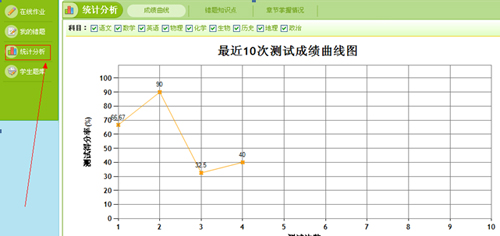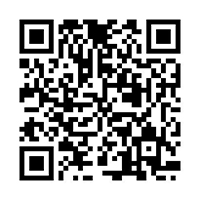初高中衔接网络课程使用说明
一、进入网络课程
请用户必须使用谷歌浏览器浏览,有如下两种登录方式。
1.直接输入网址进入网络课程页面(http://www.fhxxw.cn/mod/gzsxwlkc/),在页面右上角点击"登录"按钮,输入账号和密码即可。
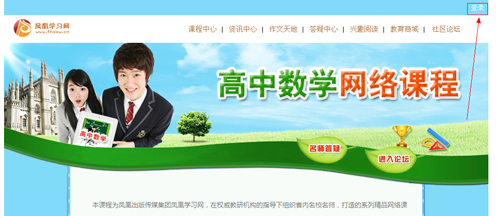
2.用提供的账号和密码登录凤凰学习网(www.fhxxw.cn),进入课程中心。

在课程中心中点击初高中衔接课程链接,进入网络课程页面。

二、在线学习
在本课程页面(http://www.fhxxw.cn/mod/gzsxwlkc/)下方点击课程目录进入具体课时学习。

每一讲内容分为知识讲解和自主评测两部分,知识讲解部分包括知识概要、例题精讲和总结回顾三部分。点击视频缩略图就可以在线观看。
自主评测部分是在线测试题,在线答题后点击下方提交按钮后,系统可以在线批改,并显示正确答案和解析。
三、班级作业本
对于以班级为单位订购的用户,本网络课程还提供了基于虚拟班级由教师向学生布置作业的作业本系统,点击入口,跳转到作业本页面。下面分学生和教师两种身份说明。
1.教师账号
通过登录教师账号,进入作业本页面,点击左侧列表中"在线作业"选项可以向学生布置作业。
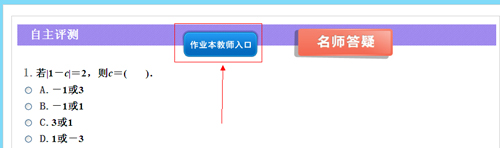

点击"开始组题"按钮,作业题均是题库中已有习题,通过已有目录编排,教师只要选中习题就可以加入到作业中。点击"生成作业"按钮完成作业组成。
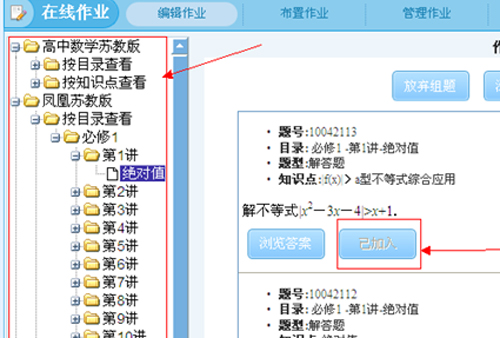
在布置作业列表中,点击"发布作业"按钮布置作业,可以设定发布作业的班级和完成作业的时间。
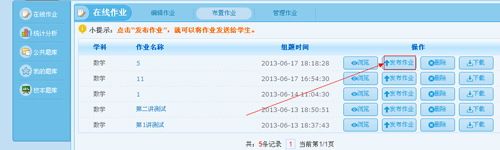
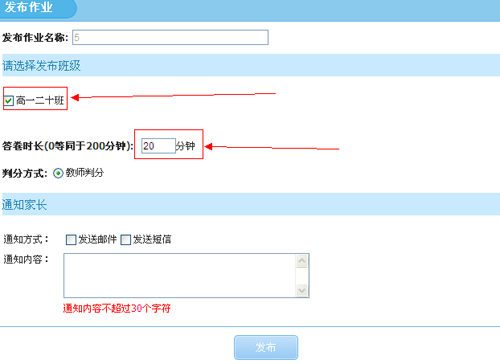
学生提交作业后,教师通过作业本系统在线批改。
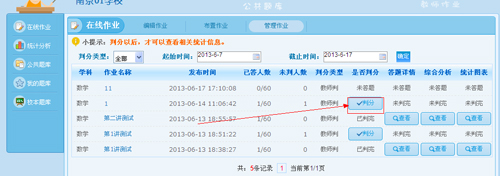

完成批改后,教师可以在统计分析中看到每一题的得分情况,了解整个班级和单个学生掌握知识的程度。
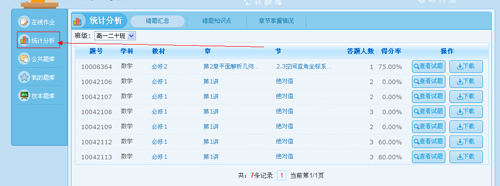
2.学生账号
学生登录学生账号,进入作业本系统,在学校作业列表中点击"开始答题"按钮答题。


答题中遇到无法通过键盘输入的符号和公式可以用手写输入,输入结果以图片形式保存。

学生可以在"已做作业"中看到教师批改后的评分情况和每道题的解析。
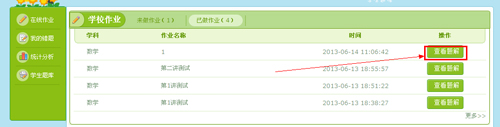
根据自己的情况把错题放入错题本,重新解答。
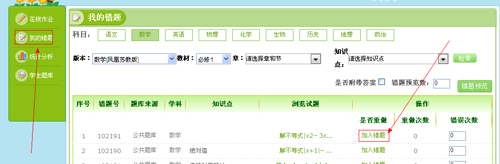
学生在统计分析中可以看到自己最近10次作业得分情况的曲线。